
ઘણા પ્રોગ્રામ્સ પ્લગ-ઇન્સના રૂપમાં અતિરિક્ત સુવિધાઓથી સજ્જ છે, જેનો ઉપયોગ કેટલાક વપરાશકર્તાઓ કરતા નથી, અથવા ખૂબ જ ભાગ્યે જ ઉપયોગમાં લેવાય છે. સ્વાભાવિક રીતે, આ કાર્યોની હાજરી એપ્લિકેશનના વજનને અસર કરે છે, અને operatingપરેટિંગ સિસ્ટમ પરનો ભાર વધારે છે. આશ્ચર્યની વાત નથી કે, કેટલાક વપરાશકર્તાઓ આ વધારાના તત્વોને દૂર કરવા અથવા અક્ષમ કરવાનો પ્રયાસ કરી રહ્યાં છે. ચાલો જોઈએ કે ઓપેરા બ્રાઉઝરમાં પ્લગઇનને કેવી રીતે દૂર કરવું.
પ્લગઇન અક્ષમ કરો
તે ધ્યાનમાં લેવું જોઈએ કે બ્લિંક એન્જિન પર ઓપેરાના નવા સંસ્કરણોમાં, પ્લગ-ઇન્સને દૂર કરવાનું બધુ જ પ્રદાન કરવામાં આવતું નથી. તેઓ પ્રોગ્રામમાં જ બનાવવામાં આવ્યા છે. પરંતુ, શું આ તત્વોથી સિસ્ટમ પરના ભારને તટસ્થ કરવાનો ખરેખર કોઈ રસ્તો નથી? ખરેખર, જો વપરાશકર્તાને તેમની સંપૂર્ણ જરૂર ન હોય તો પણ, પ્લગઇન્સ હજી પણ ડિફ .લ્ટ રૂપે શરૂ થાય છે. તે બહાર આવ્યું છે કે તમે પ્લગિન્સને અક્ષમ કરી શકો છો. આ પ્રક્રિયાને અનુસરીને, તમે સિસ્ટમ પરના ભારને તે જ હદ સુધી દૂર કરી શકો છો, જેમ કે આ પ્લગિન દૂર થઈ ગયું છે.
પ્લગિન્સને અક્ષમ કરવા માટે, તેમને સંચાલિત કરવા માટે વિભાગ પર જાઓ. સંક્રમણ મેનૂ દ્વારા થઈ શકે છે, પરંતુ આ તેટલું સરળ નથી જેટલું તે પ્રથમ નજરમાં લાગે છે. તેથી, મેનૂ પર જાઓ, "અન્ય સાધનો" આઇટમ પર જાઓ, અને પછી "વિકાસકર્તા મેનૂ બતાવો" આઇટમ પર ક્લિક કરો.
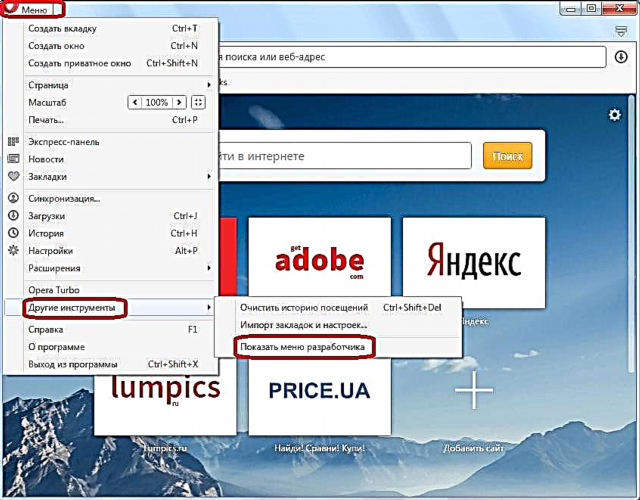
તે પછી, ઓપેરાના મુખ્ય મેનૂમાં એક વધારાની આઇટમ "વિકાસ" દેખાય છે. તેના પર જાઓ, અને તે પછી દેખાતી સૂચિમાં "પ્લગઇન્સ" પસંદ કરો.

પ્લગિન્સ વિભાગમાં જવા માટે એક ઝડપી રીત છે. આ કરવા માટે, બ્રાઉઝરના સરનામાં બારમાં "ઓપેરા: પ્લગઈનો" અભિવ્યક્તિ દાખલ કરો અને સંક્રમણ કરો. તે પછી, અમે પ્લગઇન મેનેજમેન્ટ વિભાગમાં જઈશું. જેમ તમે જોઈ શકો છો, દરેક પ્લગઇનના નામ હેઠળ એક બટન છે જે "અક્ષમ કરો" કહે છે. પ્લગઇનને અક્ષમ કરવા માટે, ફક્ત તેના પર ક્લિક કરો.

તે પછી, પ્લગઇનને "ડિસ્કનેક્ટ કરેલું" વિભાગ પર રીડાયરેક્ટ કરવામાં આવે છે, અને સિસ્ટમ કોઈપણ રીતે લોડ કરતું નથી. તે જ સમયે, તે જ સરળ રીતે ફરીથી પ્લગઇનને સક્ષમ કરવું હંમેશાં શક્ય રહે છે.
મહત્વપૂર્ણ!
ઓપેરાનાં નવીનતમ સંસ્કરણોમાં, ઓપેરા 44 થી શરૂ થતાં, બ્લિંક એન્જિનના વિકાસકર્તાઓ, જે સ્પષ્ટ બ્રાઉઝર ચલાવે છે, પ્લગઈનો માટે એક અલગ વિભાગનો ઉપયોગ કરવાનો ઇનકાર કર્યો હતો. હવે તમે પ્લગિન્સને સંપૂર્ણપણે અક્ષમ કરી શકતા નથી. તમે ફક્ત તેમના કાર્યોને અક્ષમ કરી શકો છો.
હાલમાં, ઓપેરા પાસે ફક્ત ત્રણ બિલ્ટ-ઇન પ્લગઈનો છે, અને પ્રોગ્રામમાં અન્યને ઉમેરવાની ક્ષમતા પ્રદાન કરવામાં આવી નથી:
- વાઇડવાઇન સીડીએમ;
- ક્રોમ પીડીએફ
- ફ્લેશ પ્લેયર
વપરાશકર્તા આમાંના પ્રથમ પ્લગિન્સના affectપરેશનને અસર કરી શકતું નથી, કારણ કે તેની કોઈપણ સેટિંગ્સ ઉપલબ્ધ નથી. પરંતુ અન્ય બેના કાર્યો અક્ષમ કરી શકાય છે. ચાલો જોઈએ કે તે કેવી રીતે કરવું.
- કીબોર્ડ પર ક્લિક કરો અલ્ટ + પી અથવા અનુક્રમે ક્લિક કરો "મેનુ"અને પછી "સેટિંગ્સ".
- લોંચ કરેલા સેટિંગ્સ વિભાગમાં, પેટા પેટા પર જાઓ સાઇટ્સ.
- સૌ પ્રથમ, અમે પ્લગ-ઇન વિધેયોને કેવી રીતે અક્ષમ કરવું તે શોધીશું. "ફ્લેશ પ્લેયર". તેથી, પેટા પેટાજા પર જવું સાઇટ્સબ્લોક માટે જુઓ "ફ્લેશ". આ એકમમાં સ્વીચ સેટ કરો "સાઇટ્સ પર ફ્લેશના પ્રક્ષેપણને અવરોધિત કરો". આમ, ઉલ્લેખિત પ્લગ-ઇનનું કાર્ય ખરેખર અક્ષમ કરવામાં આવશે.
- ચાલો હવે પ્લગઇન કાર્યને કેવી રીતે અક્ષમ કરવું તે આકૃતિ કરીએ "ક્રોમ પીડીએફ". સેટિંગ્સ સબકશન પર જાઓ સાઇટ્સ. આ કેવી રીતે કરવું તે ઉપર વર્ણવેલ છે. આ પૃષ્ઠની નીચે એક અવરોધ છે. પીડીએફ દસ્તાવેજો. તેમાં તમારે મૂલ્યની બાજુમાં બ checkક્સને તપાસવાની જરૂર છે "પીડીએફ જોવા માટે ડિફોલ્ટ એપ્લિકેશનમાં પીડીએફ ખોલો". તે પછી, પ્લગઇન કાર્ય "ક્રોમ પીડીએફ" અક્ષમ કરવામાં આવશે, અને જ્યારે તમે પીડીએફ ધરાવતા વેબ પૃષ્ઠ પર જાઓ છો, ત્યારે દસ્તાવેજ એક અલગ પ્રોગ્રામમાં શરૂ થશે જે ઓપેરા સાથે સંકળાયેલ નથી.


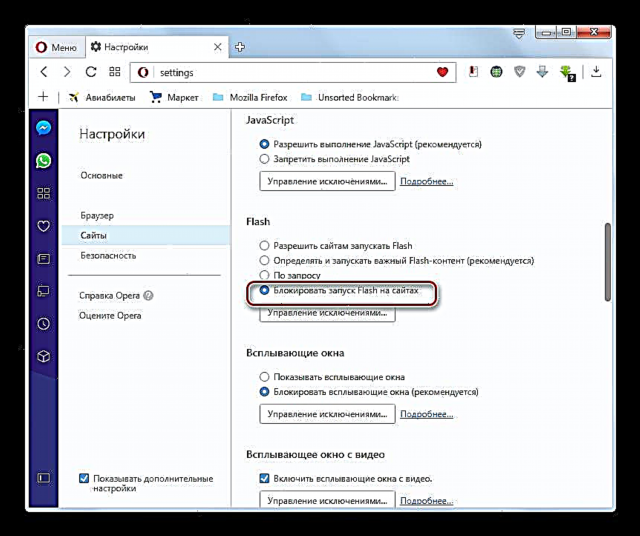
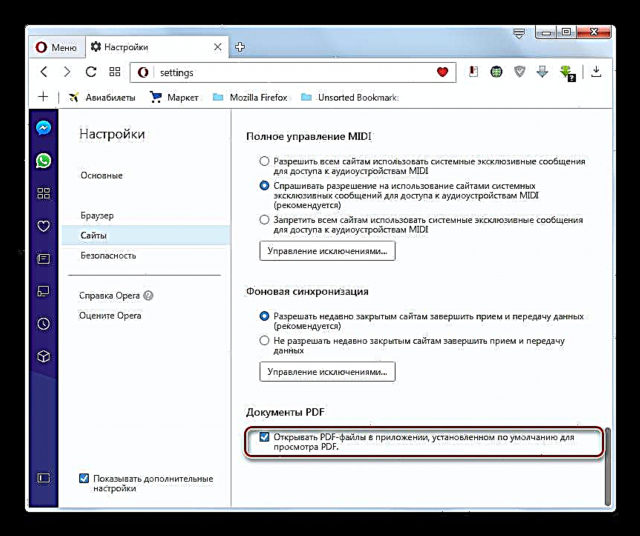
ઓપેરાના જૂના સંસ્કરણોમાં પ્લગિન્સને અક્ષમ અને દૂર કરી રહ્યાં છે
ઓપેરા બ્રાઉઝર્સમાં સંસ્કરણ 12.18 સહિતના, જેનો ઉપયોગ એકદમ મોટી સંખ્યામાં વપરાશકર્તાઓ કરે છે, ત્યાં ફક્ત ડિસ્કનેક્ટ થવાની શક્યતા નથી, પણ પ્લગઇનને સંપૂર્ણપણે દૂર કરવાની સંભાવના છે. આ કરવા માટે, ફરીથી બ્રાઉઝરના સરનામાં બારમાં "ઓપેરા: પ્લગઈનો" અભિવ્યક્તિ દાખલ કરો, અને તેમાંથી જાઓ. પહેલાંના સમયની જેમ, અમને ખોલતા પહેલાં, પ્લગઇન સંચાલન વિભાગ. તે જ રીતે, પ્લગઇનના નામની બાજુમાં "અક્ષમ કરો" લેબલ પર ક્લિક કરીને, તમે કોઈપણ તત્વને અક્ષમ કરી શકો છો.
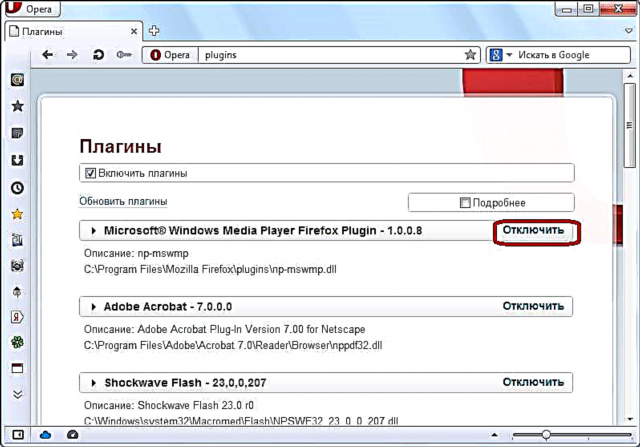
આ ઉપરાંત, વિંડોના ઉપરના ભાગમાં, "પ્લગ-ઇન્સ સક્ષમ કરો" વિકલ્પને અનચેક કરીને, તમે તેમને સંપૂર્ણપણે અક્ષમ કરી શકો છો.

દરેક પ્લગઇનના નામ હેઠળ હાર્ડ ડ્રાઇવ પર તેના પ્લેસમેન્ટનું સરનામું છે. તદુપરાંત, નોંધ લો કે તેઓ theપેરાની ડિરેક્ટરીમાં બધા સ્થિત ન હોઈ શકે, પરંતુ પેરેંટલ પ્રોગ્રામ્સના ફોલ્ડર્સમાં.
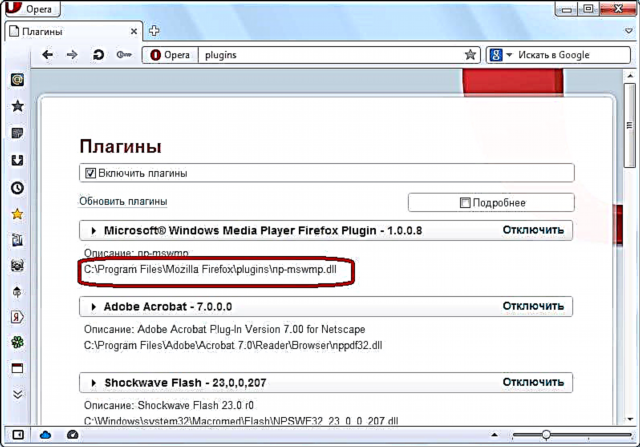
ઓપેરામાંથી પ્લગઇનને સંપૂર્ણપણે દૂર કરવા માટે, નિર્દેશિત ડિરેક્ટરીમાં જવા માટે પ્લગઇન ફાઇલને કા deleteી નાખવા માટે કોઈપણ ફાઇલ મેનેજરનો ઉપયોગ કરો.

તમે જોઈ શકો છો, બ્લિંક એન્જિન પરના ઓપેરા બ્રાઉઝરના નવીનતમ સંસ્કરણોમાં સામાન્ય રીતે પ્લગિન્સને સંપૂર્ણપણે દૂર કરવાની ક્ષમતા હોતી નથી. તેઓ ફક્ત આંશિક રીતે અક્ષમ કરી શકાય છે. પહેલાનાં સંસ્કરણોમાં, સંપૂર્ણ કાtionી નાખવાનું શક્ય હતું, પરંતુ આ કિસ્સામાં, વેબ બ્રાઉઝર ઇન્ટરફેસ દ્વારા નહીં, પરંતુ ફાઇલોને શારીરિક રીતે કાtingી નાખવાથી.











